1.下载和安装JDK
登陆 https://www.oracle.com/technetwork/java/javase/downloads/index.html
进入之后可以看到这样一个界面

我们点击箭头所示的DOWNLOAD,进入后
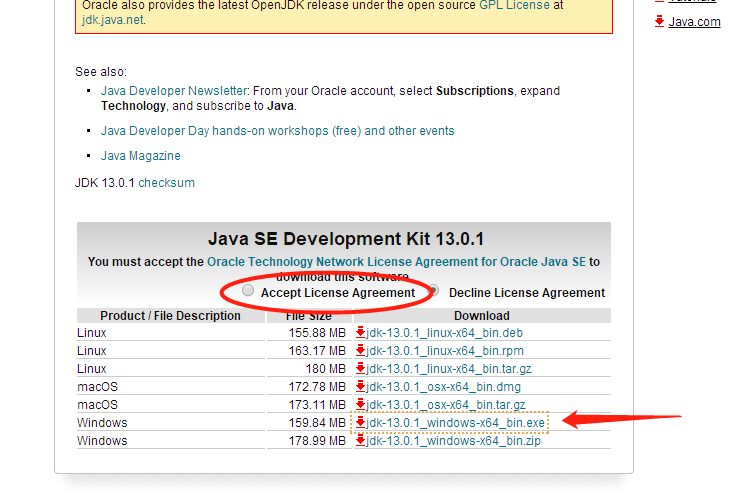
因为我的是Windows10系统所以选择箭头所示的下载,这里注意圆圈里面的同意要电上,不然无法下载。
下载好之后安装,注意:选择路径的时候不建议放在系统盘也就是一般我们的C盘。
2.配置环境变量(以Windows10为例)
安装好JDK后,我们右键点击计算机→属性→高级系统设置→高级,然后看到以下界面,点击环境变量
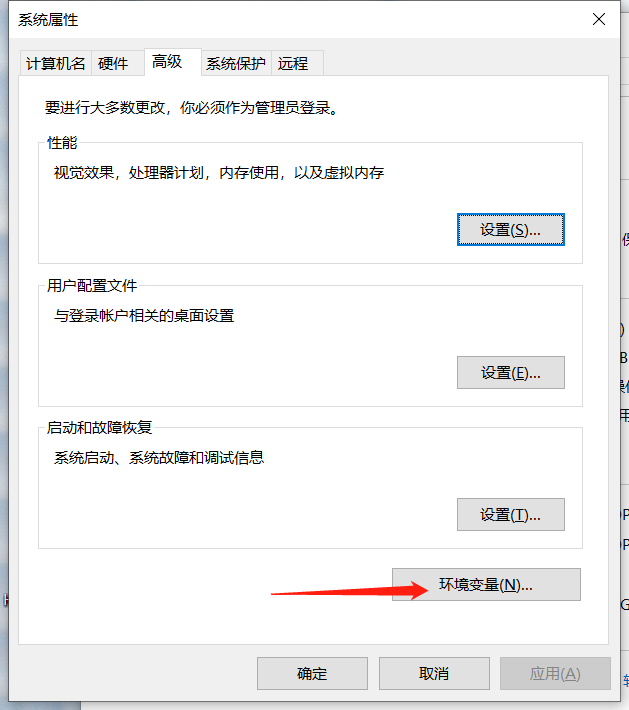

打开之后我们找到系统变量(注意:我这张图是配置好的,没配置之前JAVA_HOME这个变量是没有的)
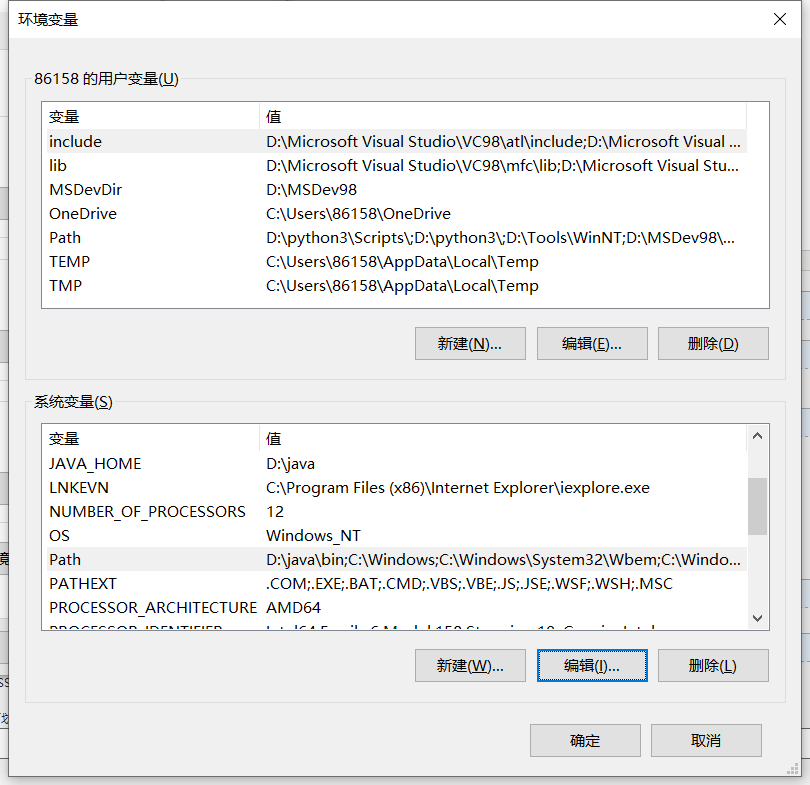
上面说到的JAVA_HOME变量,我们只需新建一个,然后在浏览目录里面找到我们一开始安装JDK的目录即可。
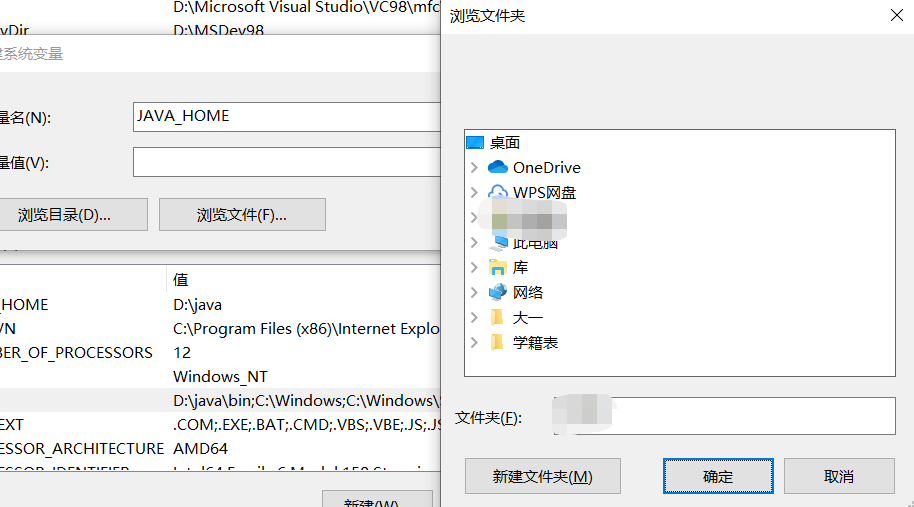
配置好JAVA_HOME变量之后,我们设置PATH变量,PATH变量已经存在,我们找到之后点击编辑,然后点击新建,找到JDK中bin文件所在目录,然后确定即可。

最后一个是classpath变量。跟前面的JAVA_HOME变量一样,我们需要新建一个classpath变量,浏览目录选择JDK文件中的lib文件目录,然后确定即可。
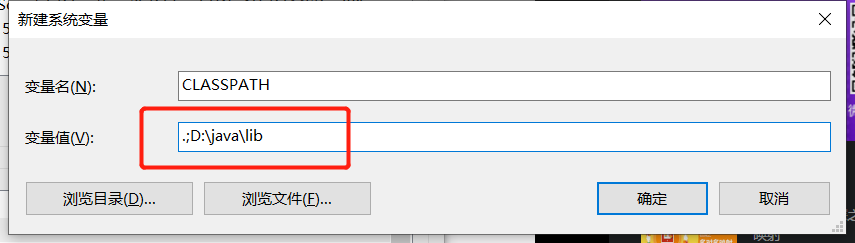
这里要注意的一点是我们在配置classpath变量时变量值路径前要加个.;(点+分号)
3.检查环境变量是否配置成功
在配置好环境变量后,我们需要检查它是否成功配置,首先我们打开cmd,输入java,按回车,如果出现下图所示的一系列信息,则说明配置成功

如果出现一下内容,则说明配置不成功(这里我在java后面加了个点来展示配置不成功的情景,实际上检测时不用加)

以上是关于JDK的下载安装和环境变量配置的一些内容,本人现在大一新生,第一次接触JAVA,也是第一次写博客,有错的地方还请各位大佬指出来。